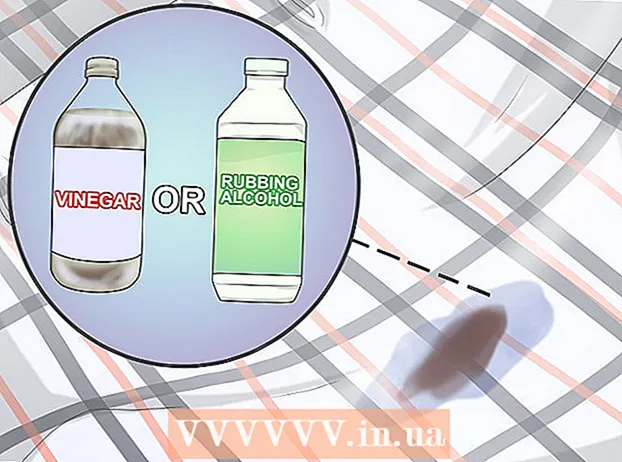Muallif:
Ellen Moore
Yaratilish Sanasi:
17 Yanvar 2021
Yangilanish Sanasi:
1 Iyul 2024
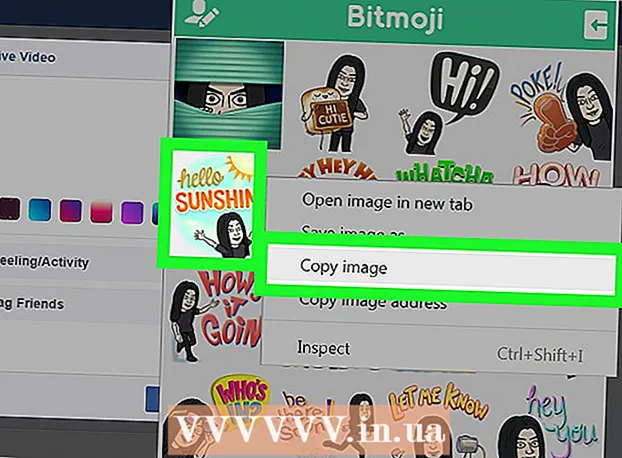
Tarkib
Ushbu maqola sizga Facebook -dagi xabarlar va sharhlarga Bitmoji (shaxsiylashtirilgan multfilm avatarlari) ni qanday qo'shishni ko'rsatib beradi.
Qadamlar
3 -usul 1: Android -da
 1 Bitmoji ilovasini o'rnating. Uni Play Marketdan bepul yuklab olish mumkin. Buni qanday qilish kerak:
1 Bitmoji ilovasini o'rnating. Uni Play Marketdan bepul yuklab olish mumkin. Buni qanday qilish kerak: - Ochish Play do'koni... Ish stolida yoki ilovalar tortmasida rang-barang uchburchakli oq sumka shaklidagi belgini bosing.
- Kirish bitmoji ekranning yuqori qismidagi qidirish satriga o'ting, so'ng tanlang Bitmoji - bu sizning emoji avataringiz qidiruv natijalaridan.
- Ga teging O'rnatish... Ilova o'rnatilganda, O'rnatish tugmasi Ochish holatiga o'tadi.
 2 Bitmoji -ni ishga tushiring. Ga teging Ochiq ilova ekranida yoki yashil satrdagi yashil bulut belgisiga tegib, ko'zlaringni yumib, dasturlar paneliga bosing.
2 Bitmoji -ni ishga tushiring. Ga teging Ochiq ilova ekranida yoki yashil satrdagi yashil bulut belgisiga tegib, ko'zlaringni yumib, dasturlar paneliga bosing.  3 Hisob ochish. Agar siz allaqachon Bitmoji -ga ro'yxatdan o'tgan bo'lsangiz, "Kirish" -ni bosing va tizimga kirish uchun foydalanuvchi nomingiz va parolingizni kiriting. Aks holda, "Elektron pochta orqali ro'yxatdan o'tish" ni bosing va hisob yaratish uchun ekrandagi ko'rsatmalarga amal qiling.
3 Hisob ochish. Agar siz allaqachon Bitmoji -ga ro'yxatdan o'tgan bo'lsangiz, "Kirish" -ni bosing va tizimga kirish uchun foydalanuvchi nomingiz va parolingizni kiriting. Aks holda, "Elektron pochta orqali ro'yxatdan o'tish" ni bosing va hisob yaratish uchun ekrandagi ko'rsatmalarga amal qiling.  4 Avataringizni yarating. Ijodkorlik vaqti keldi:
4 Avataringizni yarating. Ijodkorlik vaqti keldi: - Avatar jinsini tanlang.
- Uslubni tanlang Bitmoji yoki Bit chiziqlar avataringiz uchun. Bitmoji avatarlarining yuzlari yumaloqroq va multfilm ko'rinishida. Bitstripsli avatarlar yanada aniqroq va ko'plab sozlanadigan variantlarga ega.
- Yuz shaklini tanlang va keyingi bosqichga o'tish uchun o'q tugmasini bosing. Sizning tanlovingiz oldindan ko'rish oynasida darhol ko'rinadi. Oxirgi qadamdan so'ng, siz "Kiyimni saqlash va tanlash" degan ekranni ko'rasiz.
- Yozuvni bosing Saqlash va kiyim tanlashkiyim tanlash ekraniga o'ting. O'zingizga yoqqan kiyimni tanlang, so'ngra ekranning o'ng yuqori burchagidagi o'q bilan oq doirani bosing.
 5 Bitmoji klaviaturasini yoqing.
5 Bitmoji klaviaturasini yoqing.- Ochish Sozlamalar Android. Ilova tortmasidagi kulrang tishli belgini bosing.
- Pastga siljiting va bo'limga teging Til va kirish .
- Ga teging Standart Qo'shimcha ma'lumot olish uchun Klaviatura va kiritish usullari bo'limiga qarang.
- Ga teging Klaviaturani tanlang.
- Bitmoji klaviaturasi tugmachasini Yoqilgan holatiga o'tkazing.
- Ga teging okxavfsizlik ogohlantirishini o'chirish uchun. Bitmoji parollaringizni o'g'irlashidan xavotir olmang. Endi klaviatura foydalanishga tayyor.
 6 Facebook -ni oching. Ichida oq "f" belgisi bo'lgan ko'k belgini bosing.
6 Facebook -ni oching. Ichida oq "f" belgisi bo'lgan ko'k belgini bosing.  7 Xabaringizga Bitmoji qo'shing. Buni qanday qilish kerak:
7 Xabaringizga Bitmoji qo'shing. Buni qanday qilish kerak: - Facebookda yangi post yarating.
- Klaviaturani ko'rsatish uchun matn maydoniga teging.
- Klaviaturaning pastki qismidagi globus belgisini bosib turing. Ekranda mavjud klaviatura ro'yxati bo'lgan oyna paydo bo'ladi.
- Iltimos tanlang Bitmoji klaviatura.
- Xabaringizga qo'shish uchun Bitmoji -ni bosing.
 8 Fikringizga bitmoji qo'shing. Bu postga Bitmoji qo'shishdan ko'ra biroz qiyinroq.
8 Fikringizga bitmoji qo'shing. Bu postga Bitmoji qo'shishdan ko'ra biroz qiyinroq. - Ilovani oching Bitmoji (Yashil matnli bulutli, yashil ko'z belgisi).
- Bitmoji -ni tanlang.
- Ga teging Saqlash ro'yxatning oxirida, ekranning pastki qismida.
- Fikr bildirmoqchi bo'lgan xabarga o'ting.
- Matn maydonining yonidagi kamera belgisiga teging va Bitmoji avatarini tanlang. Fikr qoldiring.
3 -usul 2: iPhone yoki iPad -da
 1 Bitmoji ilovasini o'rnating. Uni App Store -dan bepul yuklab olish mumkin. Buni qanday qilish kerak:
1 Bitmoji ilovasini o'rnating. Uni App Store -dan bepul yuklab olish mumkin. Buni qanday qilish kerak: - Ochish Uskunalar Do'koni... Ish stolidagi doira ichida oq "A" belgisi bo'lgan ko'k belgini bosing.
- Ekranning pastki qismidagi kattalashtirish oynasi belgisiga teging va qidiring bitmoji.
- Iltimos tanlang Bitmoji - bu sizning emoji avataringiz qidiruv natijalaridan.
- Ga teging Yuklab oling, undan keyin O'rnatisho'rnatishni boshlash uchun.
 2 Bitmoji -ni oching. Ish stolida Bitmoji belgisiga (ko'zini yumib yashil matnli bulut) teging.
2 Bitmoji -ni oching. Ish stolida Bitmoji belgisiga (ko'zini yumib yashil matnli bulut) teging.  3 Hisob ochish. Agar siz allaqachon Bitmoji -ga ro'yxatdan o'tgan bo'lsangiz, "Kirish" -ni bosing va tizimga kirish uchun foydalanuvchi nomingiz va parolingizni kiriting. Aks holda, ga teging Elektron pochta orqali ro'yxatdan o'ting (Elektron pochta orqali kiring) va hisob yaratish uchun ekrandagi ko'rsatmalarga amal qiling.
3 Hisob ochish. Agar siz allaqachon Bitmoji -ga ro'yxatdan o'tgan bo'lsangiz, "Kirish" -ni bosing va tizimga kirish uchun foydalanuvchi nomingiz va parolingizni kiriting. Aks holda, ga teging Elektron pochta orqali ro'yxatdan o'ting (Elektron pochta orqali kiring) va hisob yaratish uchun ekrandagi ko'rsatmalarga amal qiling.  4 Avataringizni yarating. Ijodkorlik vaqti keldi:
4 Avataringizni yarating. Ijodkorlik vaqti keldi: - Avatar jinsini tanlang.
- Uslubni tanlang Bitmoji yoki Bit chiziqlar avataringiz uchun. Bitmoji avatarlarining yuzlari yumaloqroq va multfilm ko'rinishida.Bitstripsli avatarlar yanada aniqroq va ko'plab sozlanadigan variantlarga ega.
- Yuz shaklini tanlang va keyingi bosqichga o'tish uchun o'q tugmasini bosing. Sizning tanlovingiz oldindan ko'rish oynasida darhol ko'rinadi. Oxirgi qadamdan so'ng, siz "Kiyimni saqlash va tanlash" degan ekranni ko'rasiz.
- Yozuvni bosing Saqlash va kiyim tanlashkiyim tanlash ekraniga o'ting. O'zingizga yoqqan kiyimni tanlang, so'ngra ekranning o'ng yuqori burchagidagi belgini bosing.
 5 Bitmoji klaviaturasini yoqing.
5 Bitmoji klaviaturasini yoqing.- Ochish Sozlamalar... Ish stolidagi kulrang tishli belgini bosing.
- Ga teging Asosiy.
- Pastga siljiting va teging Klaviatura.
- Ga teging Klaviatura.
- Ga teging Yangi klaviatura.
- Ga teging Bitmoji.
- To'liq boshqaruvga ruxsat berish slayderini Yoqilgan holatiga o'tkazing.
- Ga teging Ruxsat bering... Klaviatura ishlatishga tayyor.
 6 Facebook -ni oching. Ichida oq "f" belgisi bo'lgan ko'k belgini bosing.
6 Facebook -ni oching. Ichida oq "f" belgisi bo'lgan ko'k belgini bosing.  7 Xabaringizga Bitmoji qo'shing. Buni qanday qilish kerak:
7 Xabaringizga Bitmoji qo'shing. Buni qanday qilish kerak: - Facebookda yangi post yarating.
- Klaviaturani ko'rsatish uchun matn maydoniga teging.
- 123 tugmachasi yonidagi klaviatura pastidagi globus belgisini bosib turing. Ekranda mavjud klaviatura ro'yxati bo'lgan oyna paydo bo'ladi.
- Iltimos tanlang Bitmoji.
- Xabaringizga qo'shish uchun Bitmoji -ni bosing.
 8 Fikringizga bitmoji qo'shing. Bu postga Bitmoji qo'shishdan ko'ra biroz qiyinroq.
8 Fikringizga bitmoji qo'shing. Bu postga Bitmoji qo'shishdan ko'ra biroz qiyinroq. - Ilovani oching Bitmoji.
- Bitmoji -ni tanlang.
- Ga teging Rasmni saqlash (pastki qatordagi birinchi belgi).
- Fikr bildirmoqchi bo'lgan xabarga o'ting.
- Matn maydonining yonidagi kamera belgisiga teging va Bitmoji avatarini tanlang. Fikr qoldiring.
3 -usul 3: kompyuterda
 1 Google Chrome brauzerini oching. Bitmoji ish stoli ilovasi faqat Google Chrome -da ishlaydi. Agar sizda Chrome o'rnatilgan bo'lmasa, "Google Chrome -ni qanday yuklab olish mumkin" maqolasi sizga yordam beradi.
1 Google Chrome brauzerini oching. Bitmoji ish stoli ilovasi faqat Google Chrome -da ishlaydi. Agar sizda Chrome o'rnatilgan bo'lmasa, "Google Chrome -ni qanday yuklab olish mumkin" maqolasi sizga yordam beradi.  2 Borish: https://www.bitmoji.com.
2 Borish: https://www.bitmoji.com.  3 Pastga siljiting va ekranning pastki qismidagi Chrome uchun Bitmoji tugmasini bosing.
3 Pastga siljiting va ekranning pastki qismidagi Chrome uchun Bitmoji tugmasini bosing. 4 Kengaytmani o'rnatish -ni bosing. Bitmoji kengaytmasi yuklab olinadi va brauzerga o'rnatiladi. Ishingiz tugagach, Chrome -ning yuqori o'ng burchagidagi asboblar panelida yuzi ko'zini yumib turgan yashil matnli bulut paydo bo'ladi. Kirish oynasi ham ekranda paydo bo'ladi.
4 Kengaytmani o'rnatish -ni bosing. Bitmoji kengaytmasi yuklab olinadi va brauzerga o'rnatiladi. Ishingiz tugagach, Chrome -ning yuqori o'ng burchagidagi asboblar panelida yuzi ko'zini yumib turgan yashil matnli bulut paydo bo'ladi. Kirish oynasi ham ekranda paydo bo'ladi.  5 Tizimga kiring. Buni bir necha usul bilan amalga oshirish mumkin:
5 Tizimga kiring. Buni bir necha usul bilan amalga oshirish mumkin: - Bosing Facebook bilan kiring (Facebook bilan tizimga kiring) agar siz allaqachon Facebook bilan bog'langan hisob yaratgan bo'lsangiz.
- Bosing Elektron pochta orqali ro'yxatdan o'ting Agar siz hali Bitmoji -ga ro'yxatdan o'tmagan bo'lsangiz, yangi hisob yaratish uchun (elektron pochta orqali kiring).
- Agar sizda Bitmoji hisob qaydnomangiz uchun foydalanuvchi nomi va parol bo'lsa, ularni tegishli maydonlarga kiriting va ustiga bosing Kirish (Kirish uchun).
 6 Bitmoji avatarini yarating. Bu ijodkorlik uchun imkoniyat:
6 Bitmoji avatarini yarating. Bu ijodkorlik uchun imkoniyat: - Avatar jinsini tanlang.
- Avataringiz uchun Bitmoji yoki Bitstrips uslubini tanlang. Bitmoji avatarlarining yuzlari yumaloqroq va multfilm ko'rinishida. Bitstripsli avatarlar yanada aniqroq va ko'plab sozlanadigan variantlarga ega.
- Yuz shaklini tanlang va keyingi bosqichga o'tish uchun o'qni (sahifaning o'ng yuqori burchagida) bosing. Sizning tanlovingiz oldindan ko'rish oynasida darhol ko'rinadi. Oxirgi qadamdan so'ng siz "Ajoyib ko'rinasiz!" Degan ekranni ko'rasiz.
- Bosing Avatarni saqlangbitmojini saqlash uchun.
 7 Borish: https://www.facebook.com. Agar siz hali kirmagan bo'lsangiz, tizimga kirish vaqti keldi.
7 Borish: https://www.facebook.com. Agar siz hali kirmagan bo'lsangiz, tizimga kirish vaqti keldi.  8 Xabaringizga Bitmoji qo'shing. Ustiga bosish orqali yangi post yarating Siz nima haqida o'ylayapsiz? Chronikaning yuqori qismida yoki sharh yozish uchun post ostidagi matn maydonini bosing.
8 Xabaringizga Bitmoji qo'shing. Ustiga bosish orqali yangi post yarating Siz nima haqida o'ylayapsiz? Chronikaning yuqori qismida yoki sharh yozish uchun post ostidagi matn maydonini bosing. - Brauzer asboblar panelidagi Bitmoji tugmachasini bosing (yashil ko'z oq ko'z bilan).
- Qo'shmoqchi bo'lgan bitmojini o'ng tugmasini bosing. Agar sichqonchaning o'ng tugmasi bo'lmasa, ushlab turing Ctrl chapga bosilganda.
- Iltimos tanlang Rasmni nusxalash.
- O'ng sichqoncha tugmachasini bosish va tanlash orqali postingizga yoki sharhingizga rasm qo'shing Kiritmoq... Xabaringizni joylashtiring (yoki fikr bildirish uchun Qaytish / Kirish tugmasini bosing).